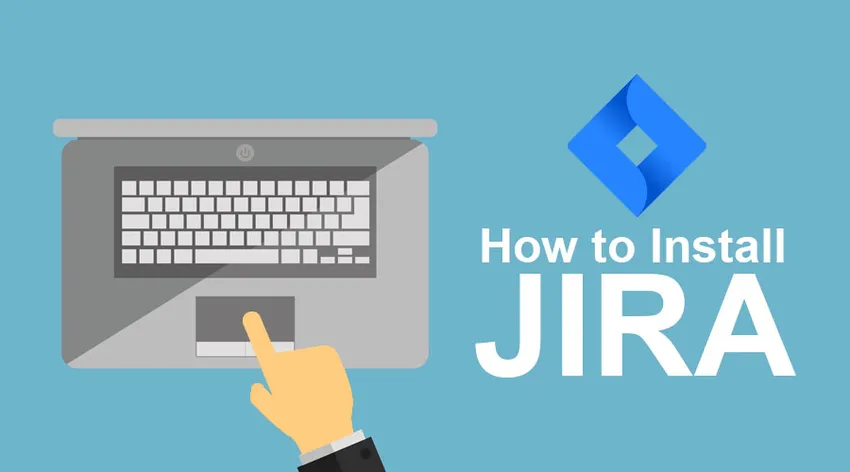
A JIRA telepítése
A JIRA egy Atlassian Inc. nevű ausztrál cég által kifejlesztett projektkövető eszköz. Ez egy platformfüggetlen eszköz, ami azt jelenti, hogy bármilyen operációs rendszerrel használható. Alapvetően egy szoftverfejlesztő projektmenedzsment eszköz, amely hasznos a munkafolyamat-menedzsmentben, a folyamatkezelésben, a követelménykezelésben, a feladatkövetésben, a hibakövetésben és még sok másban. A Jira nemcsak hatalmas, hanem párhuzamos a fejlett online megoldásokkal az öncsiszolt projektmenedzsment számára. A fejlesztési és technikai támogató csoportok használják arra, hogy több munkát végezzenek a meghatározott időkereten belül. Fontos tudnivaló, hogy a Jira egy webalkalmazás, ami azt jelenti, hogy központilag futhat egy kiszolgálón. A különféle felhasználók tehát bármilyen, ugyanazon a hálózaton lévő számítógép böngészőjén keresztül léphetnek kapcsolatba vele. A JIRA praktikus és nagyon hasonlít egy táblára, amelyben vizuálisan nyomon követheti a csapat minden tagjának állapotát a projekt különböző szakaszaiban. Azokban az időkben, amikor igazán nagy kihívást jelenthet, hogy ellenőrizze, hogy a projektben hol vannak a csapat mindenki, a Jira rendkívül hasznosnak bizonyul.
A feladat elvégzésekor egyszerűen rá kell kattintania és át kell csúsztatnia a felelősségét a tábla bizonyos szakaszaira (ezek lehetnek folyamatban, befejezettek, még nem kezdődtek el stb.), Hogy a saját feladatai és a csapat munkafolyamata vizuálisan megjelenjen. mindenkinek a csapatban. Ez kiküszöböli az állandó e-mailek és nyomon követések szükségességét az egyes projektek helyéről, valamint az egyes személyekhez rendelt feladat státusáról. Ezen kívül mindenki valós idejű vizuális előrehaladása magasan tartja a csapat termelékenységét és rugalmasan működik.
A JIRA többnyelvű eszköz, így tartalma bemutatható és lefordítható angol, francia, német, japán és spanyol nyelvre. Ez mobil alkalmazásként is elérhető. Támogatja az összes ismert internetes böngészőt, mint például a Chrome, az IE, a Mozilla és a Safari. A Jira egy kereskedelmi termék, így a JIRA szolgáltatások igénybevételéhez licencet kell vásárolni. 30 napos ingyenes próbaverzió elérhető azonban korlátlan felhasználók számára.
Mielőtt elvégezné az Atlassian's Jira telepítésének részletes lépéseit, előbb ismerjük meg a Jira megfelelő működésének a rendszerben történő előfeltételeit.
1. lépés - A rendszer teljes funkcionalitásának eléréséhez a Javascriptet a böngészőben engedélyezni kell bármilyen szkript-blokkoló eszköz használata nélkül.
2. lépés - A JRE / JDK-t frissíteni kell a legújabb verzióra.
A JIRA telepítése a szerver oldalán:
Az alábbiakban bemutatjuk a Jira telepítésének részletes lépéseit:
1. lépés - A Jira letöltéséhez és telepítéséhez keresse fel az Atlassian hivatalos weboldalát. A webhelyre mutató link: https://www.atlassian.com/software/jira/download?_ga=1.28526460.1787473978.1 488778536
2. lépés - Miután kiválasztotta az operációs rendszer típusát, amelybe telepíteni kívánja a Jira-t, keresse meg a Letöltés lehetőséget, és kattintson rá. Az operációs rendszer típusát a legördülő menüre kattintva módosíthatja.
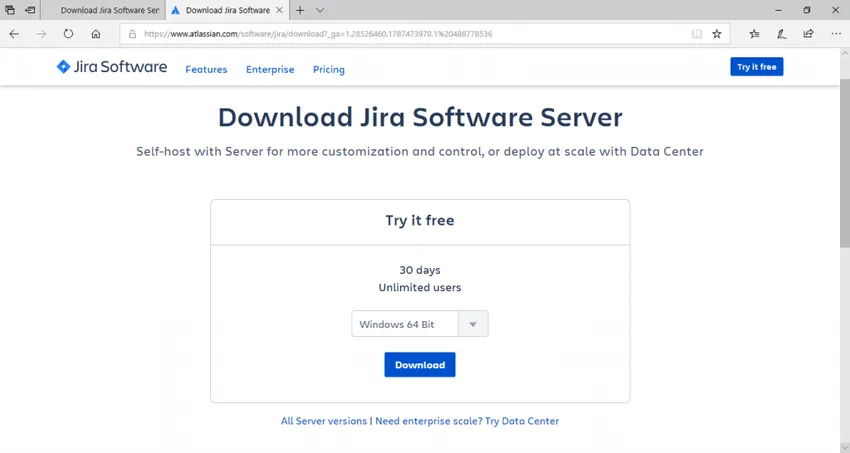
3. lépés - A Jira letöltését követően kattintson az .exe fájlra. Ezután látni fogja, hogy megjelenik a Futtatás megerősítése felugró ablak, majd kattintson a Futtatás gombra a folytatáshoz. Hivatkozhat az alábbi képernyőképre.
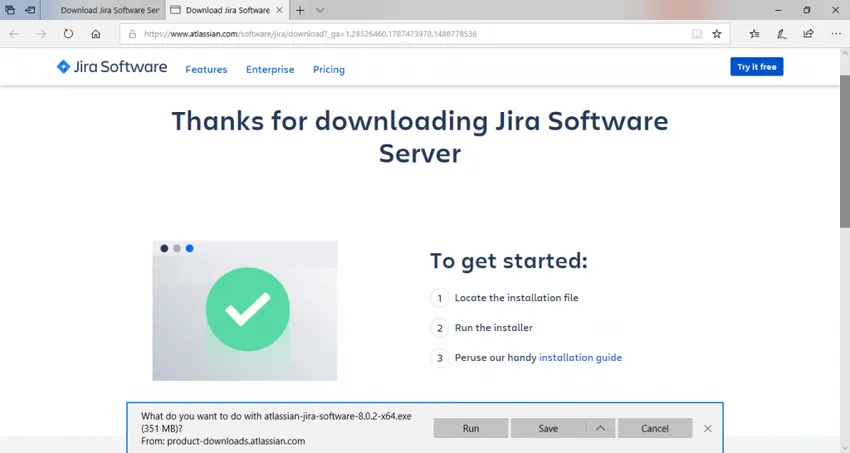
4. lépés - Figyelem: a JIRA telepítővarázsló megjelenik. Ha igen, kattintson a Tovább gombra
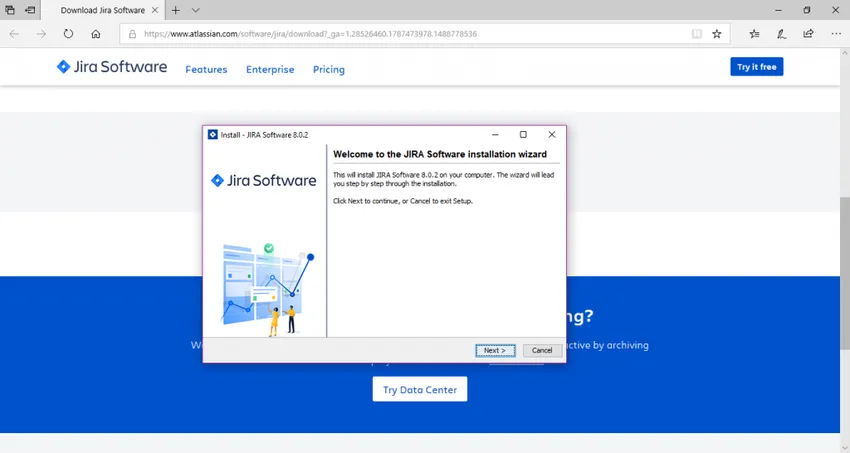
5. lépés - Válassza ki a kívánt telepítési lehetőséget, majd kattintson újra a Tovább gombra.
A telepítési összefoglaló megjelenik a célkönyvtár, otthoni könyvtár, RMI-port, HTTP-port stb. Mellett. A képernyőképeket az alábbiakban csatoljuk referenciaként.
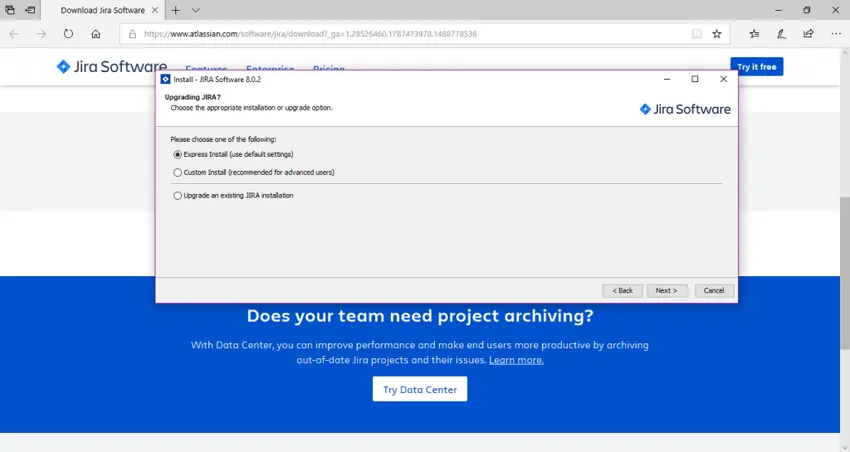
6. lépés - Kattintson a Telepítés elemre. A JIRA elkezdi a telepítést. Néhány percbe telik, amíg a telepítés befejeződik.
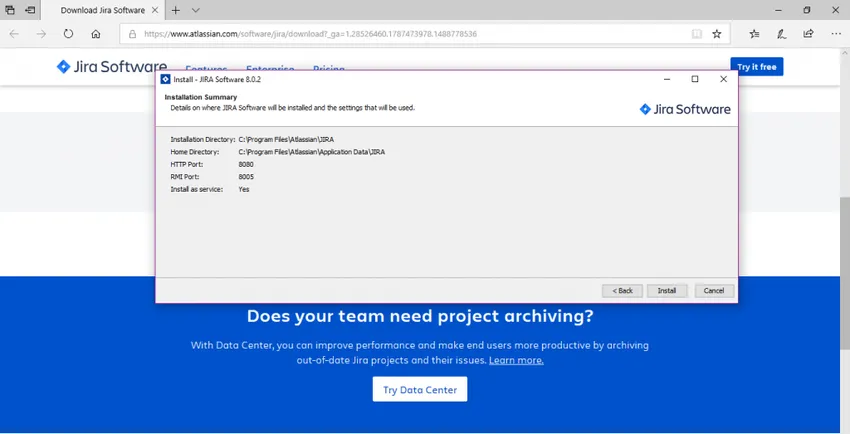
7. lépés - Győződjön meg arról, hogy a „JIRA Software 8.0.2 indítása most” négyzet be van jelölve, hogy a Jira automatikusan elinduljon. Ezután kattintson a Tovább gombra, ha nem, akkor a Windows Start menü parancsikonjával érheti el.
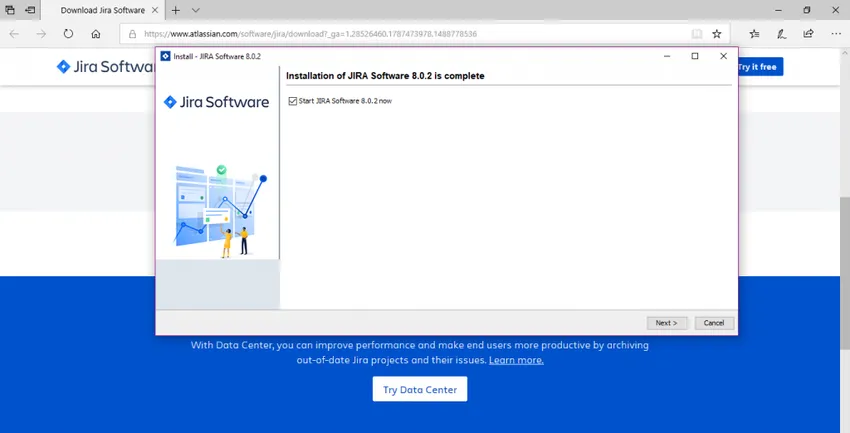
8. lépés - Kattintson a Befejezés gombra.
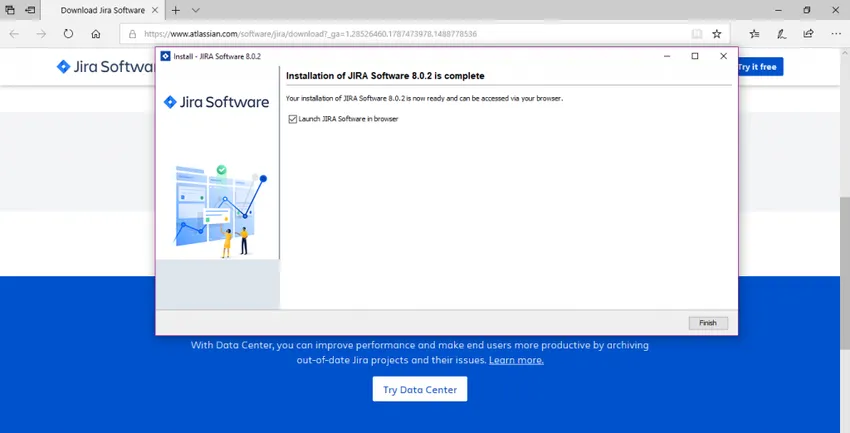
A JIRA alkalmazás beállítása
A telepítő a következő parancsikonokat hozza létre a Start menüben -
• Hozzáférés a JIRA-hoz
• Indítsa el a JIRA szervert
• Állítsa le a JIRA szervert
• Távolítsa el a JIRA szoftvert
1. lépés - Kattintson az Access JIRA elemre
2. lépés - Válassza ki a licenc típusát JIRA SOFTWARE (Server) formátumban, és a szervezet nevét Self-nek.
3. lépés - Az „Az Ön példánya” mezőnek működőképesnek kell lennie
4. lépés - Kattintson a Licenc generálása elemre
5. lépés - Megjelenik egy megerősítő felbukkanó ablak. Csak kattintson a IGEN gombra.
6. lépés - Most meg kell adnia a rendszergazdai fiók adatait, és a telepítés befejezése után további rendszergazdák vehetők fel.
7. lépés - Ezután adja meg az e-mail szerver adatait az e-mail értesítések beállításához. A JIRA mostantól értesítéseket küldhet, ha a problémák eltérőek.
8. lépés - A Jira automatikusan befejezi a beállításokat, ha kész!
Amint a JIRA befejezi a beállítást és elindul a kiszolgálón, a felhasználó bármilyen böngészőből hozzáférhet hozzá. Jira webhelyed elérhető lesz az alap URL-ről, vagy egy ilyen URL-ről: http: //:
A JIRA telepítése ZIP fájlból
1. lépés - Töltse le a megfelelő operációs rendszerhez tartozó ZIP fájlt:
• Jira Core a https://www.atlassian.com/software/jira/core/download webhelyen
• Jira Software a https://www.atlassian.com/software/jira/download webhelyen
2. lépés - Szüksége lesz egy helyre a Jira telepítéséhez. Ehhez hozzon létre egy könyvtárat, más néven telepítési könyvtárat, amelynek elérési útja szóköz nélkül található. Feltételezve, hogy ez az ön dolga.
Ellenőrizze, hogy a Jira zip fájl kibontásra került-e.
3. lépés - Az adatok, például fájlok, naplók, keresési indexek tárolására Jira-ban létre kell hozni egy úgynevezett könyvtárat, otthoni könyvtárat. A telepítés és az otthoni könyvtár nem lehet azonos. Tegyük fel, hogy ez az öné.
Az alábbiakban felsoroljuk azokat a módszereket, amelyek segítségével Jira megtanítható a kezdéshez:
• Állítsa be a környezeti változókat, amelyek közül az előnyben részesíti.
• Szerkessze a jira-application.properties fájlt
4. lépés - A Jira alapértelmezett figyelő portja 8080. Előfordulhat, hogy más portot kell használnia, ha már van egy alkalmazás, amely ugyanazt a portot használja a kiszolgálón történő futtatáshoz.
Ajánlott cikkek:
Ez egy útmutató a JIRA telepítéséhez. Itt megvitattuk a JIRA szerveroldalon történő telepítésének alapvető koncepcióját és különféle lépéseit. A következő cikkeket is megnézheti további információkért:
- Lépésről lépésre a Jenkins telepítése
- A Bootstrap telepítése
- Telepítési útmutató C
- Hogyan telepítsük a szelént
- JRE vs JVM | A 8 legfontosabb különbség az (infographics) között